Git上传文件代码到GitHub(超详细)
之前用git上传代码到GitHub上,时间一长又忘了,总结一下写下来,后面上传忘了再看。
1. 新建一个空文件夹,用来上传文件
- 空文件夹放在那里都可以
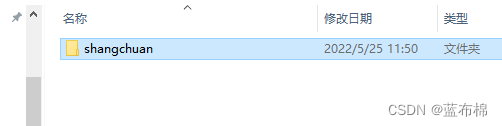
2. 点进去空文件夹,鼠标右键,使用Git Bash Here 打开
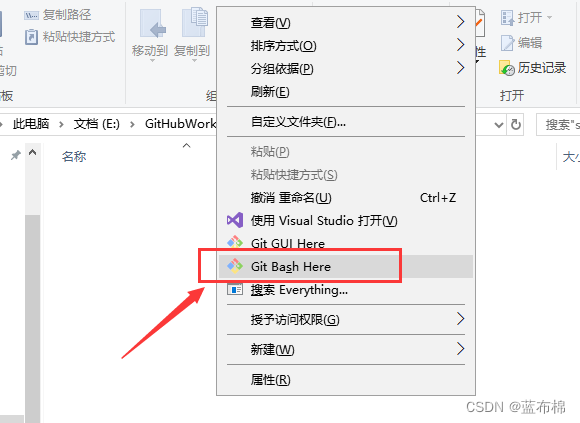
- 打开后出现小窗口
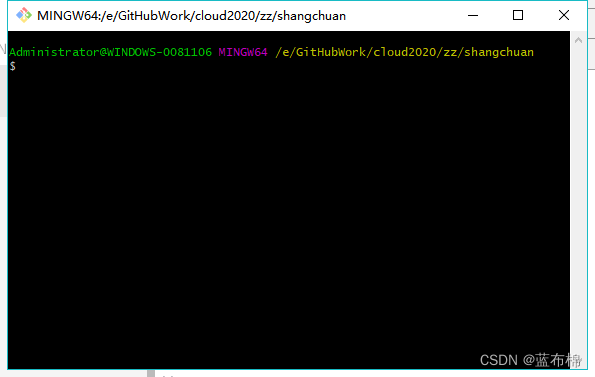
3. 输入
git init
,初始化,在本地创建一个Git仓库
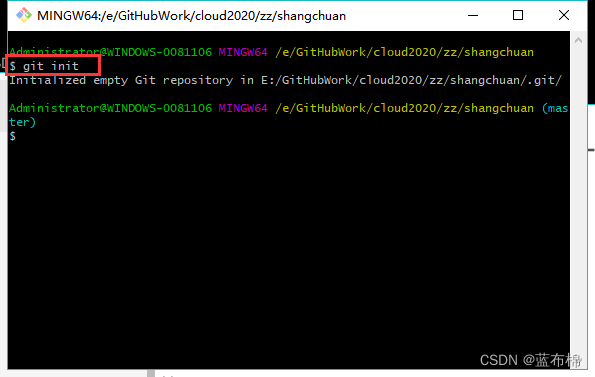
- 此时文件夹中就会多出来一个 .git 的文件
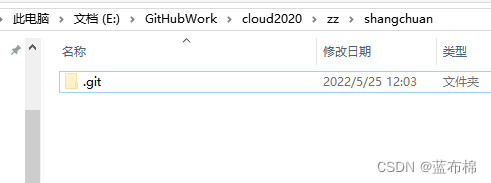
- 若没有请打开隐藏文件
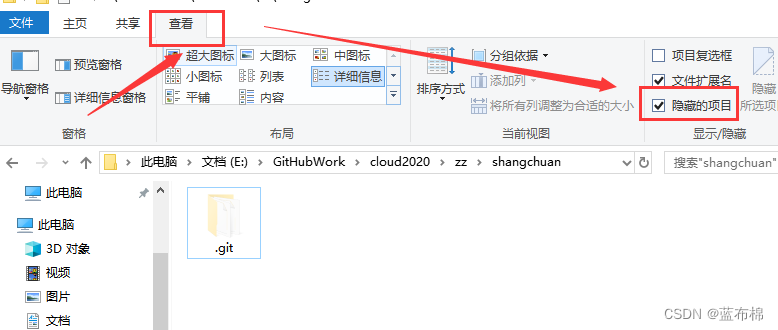
4. 将要上传的文件复制到这个文件夹下
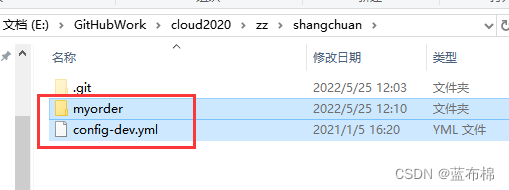
5. 输入
git add .
将项目添加到暂存区
- 注意: . 前面有空格,代表添加所有文件。
- 若添加单个文件输入:
git add xxxx.xx(xxxx.xx为文件名)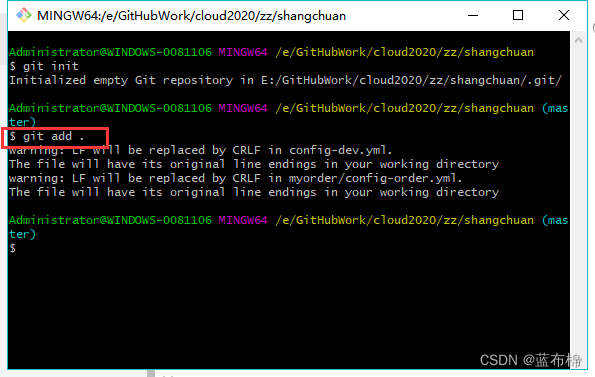
6. 输入
git commit -m "注释内容"
将项目提交到Git仓库
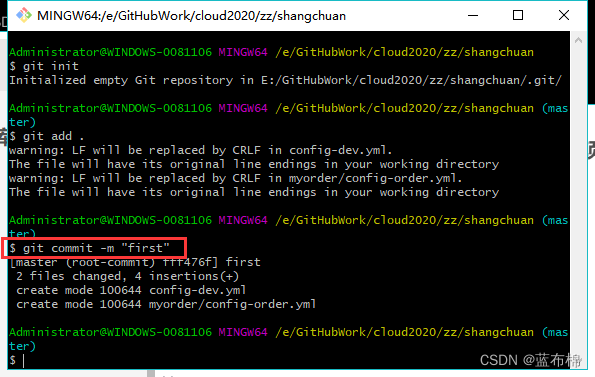
7. 打开GitHub新建一个仓库
- 新建仓库
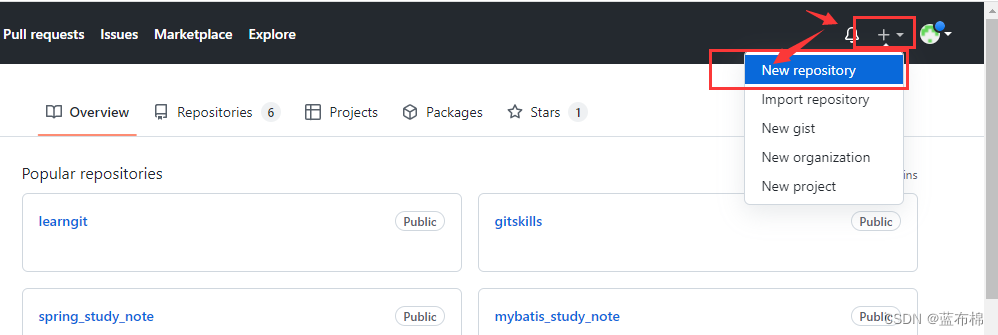
- 输入仓库名
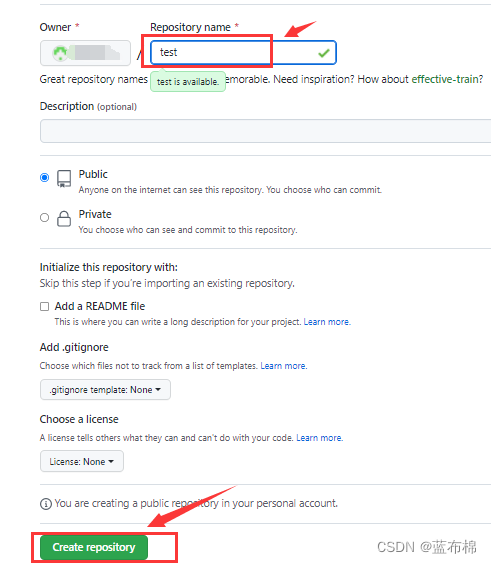
- 仓库创建成功
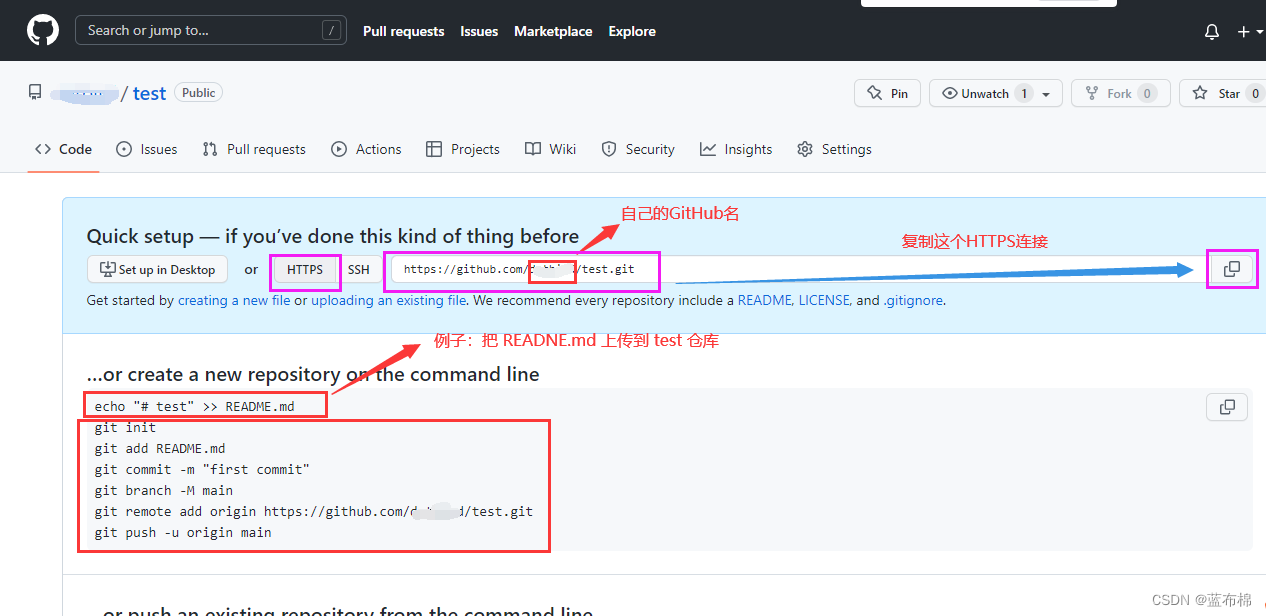
- 可以参考红框中的这个例子:进行上传
8. 输入
git branch -M main
,上传到 main 分支
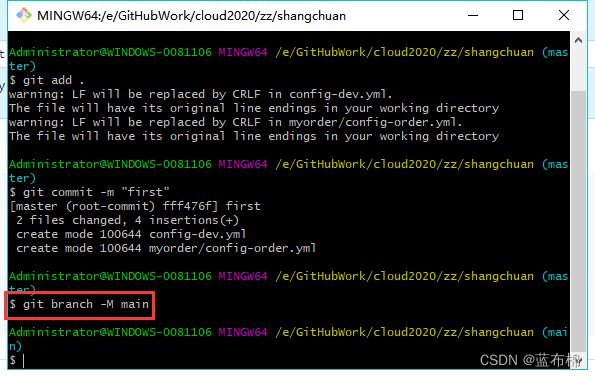
9. 输入:
git remote add origin https://github.com/xxxxx/test.git
,和远程仓库连接
- 注意:xxxxx为自己的GitHub名,test 为仓库名。
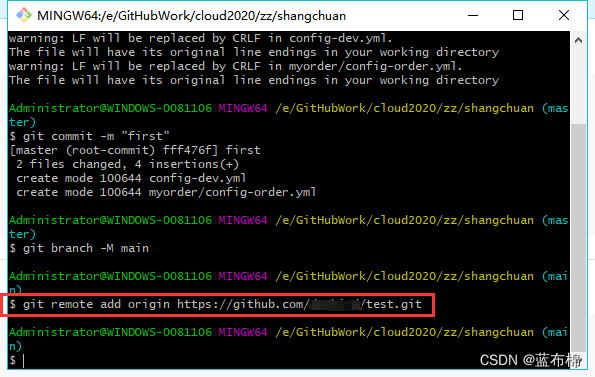
10. 输入
git push -u origin main
将本地项目推送到远程仓库
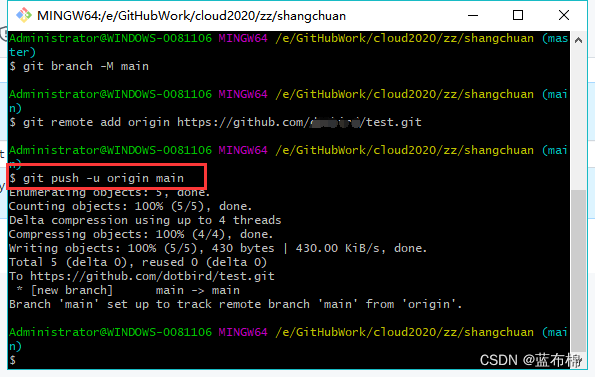
- 有时可能会出现超时的报错,可能因为GitHub是国外的,多试几次。
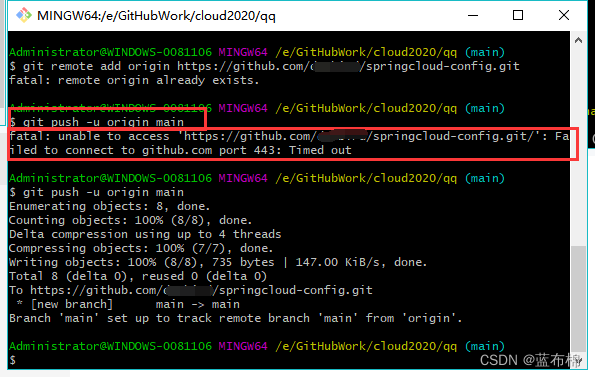
- 刷新 GitHub 的 test 的仓库页面,上传成功
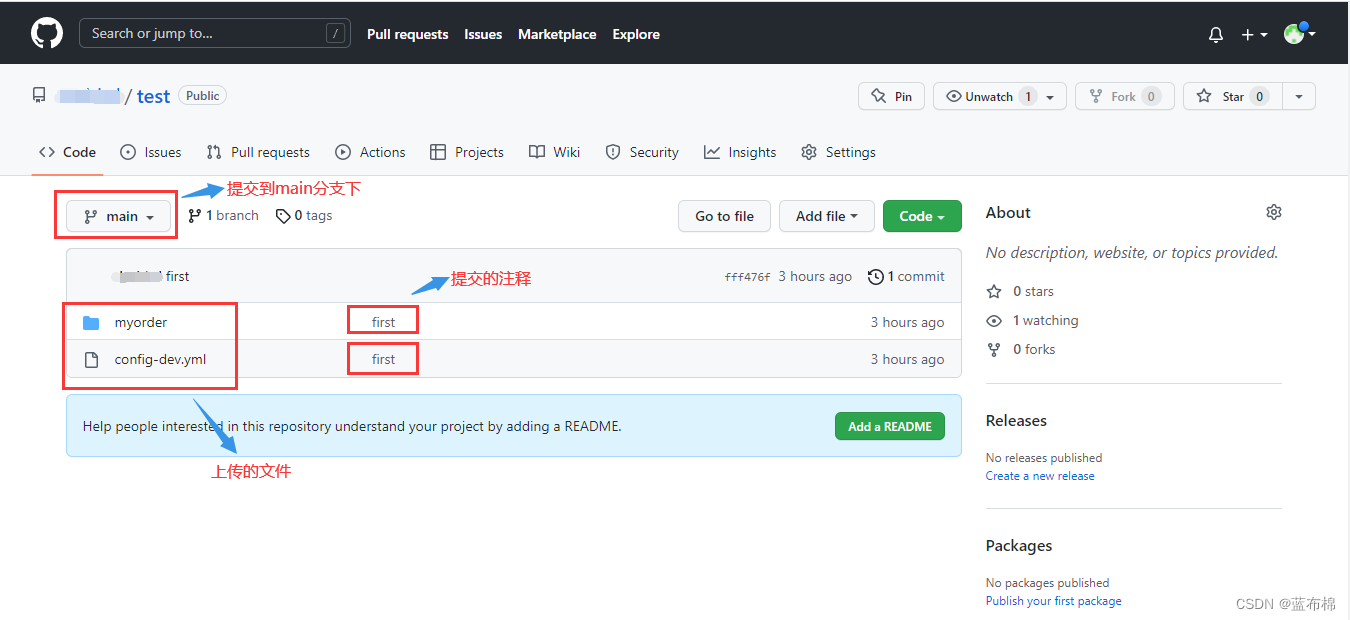
11. 第一次上传有时会出现GitHub登录窗
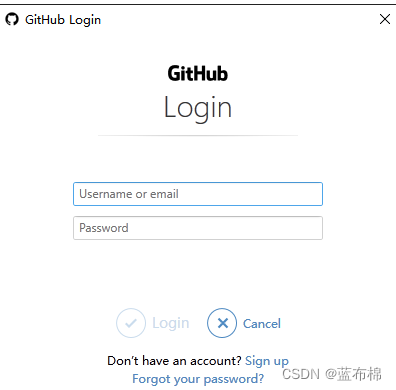
- 登录后还有第二次登录,如果继续输入GitHub的账号和密码,会报一个错:
Logon failed, use ctrl+c tocancel basic credential prompt.
remote:Supportfor password authentication was removed on August13,2021.Please use a personal access token instead.
remote:Please see https://github.blog/2020-12-15-token-authentication-requirements-for-git-operations/for more information.
fatal:Authentication failed for 'https://github.com/xxxxx/springcloud-config.git/
翻译一下: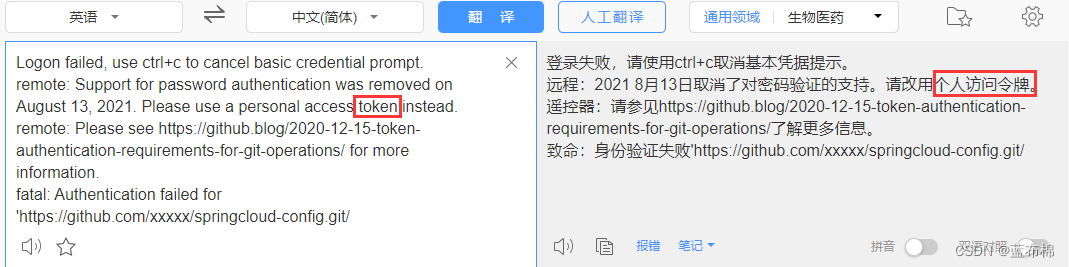
- 需使用 token 令牌进行登录
12. Token 令牌的获取
- 点击个人
头像,再点击Settings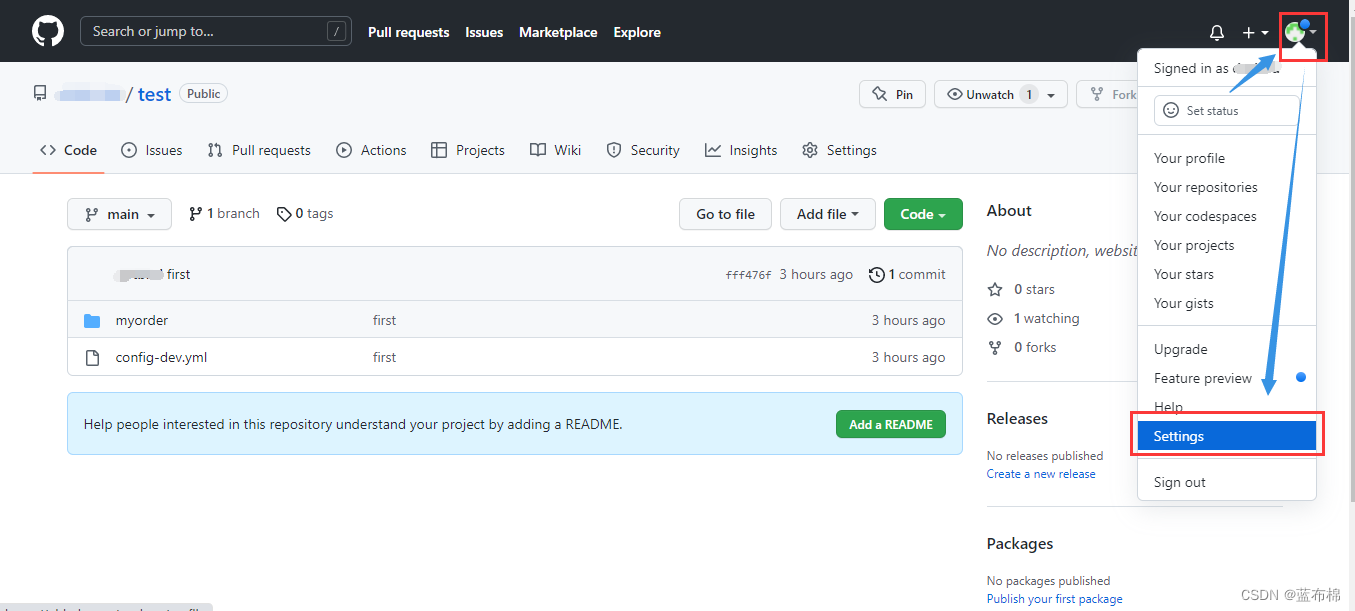
- 拉到下面,点击
Developer settings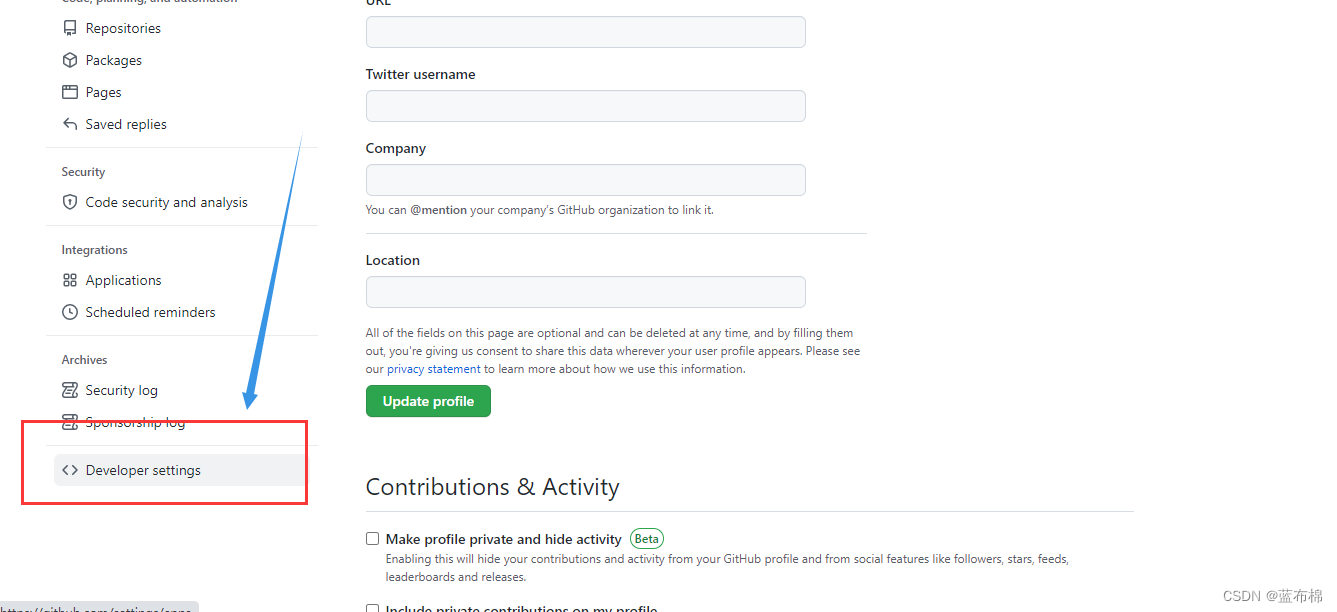
- 再点击钥匙
Personal access tokens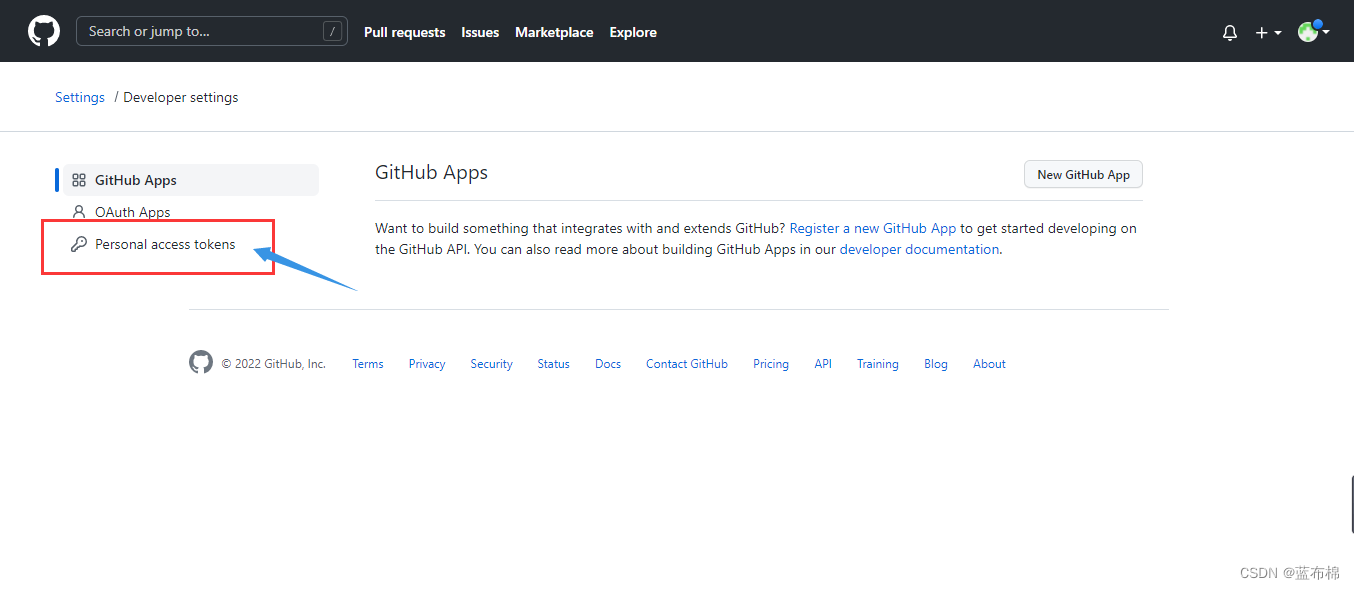
- 点击
Generate new token生成新令牌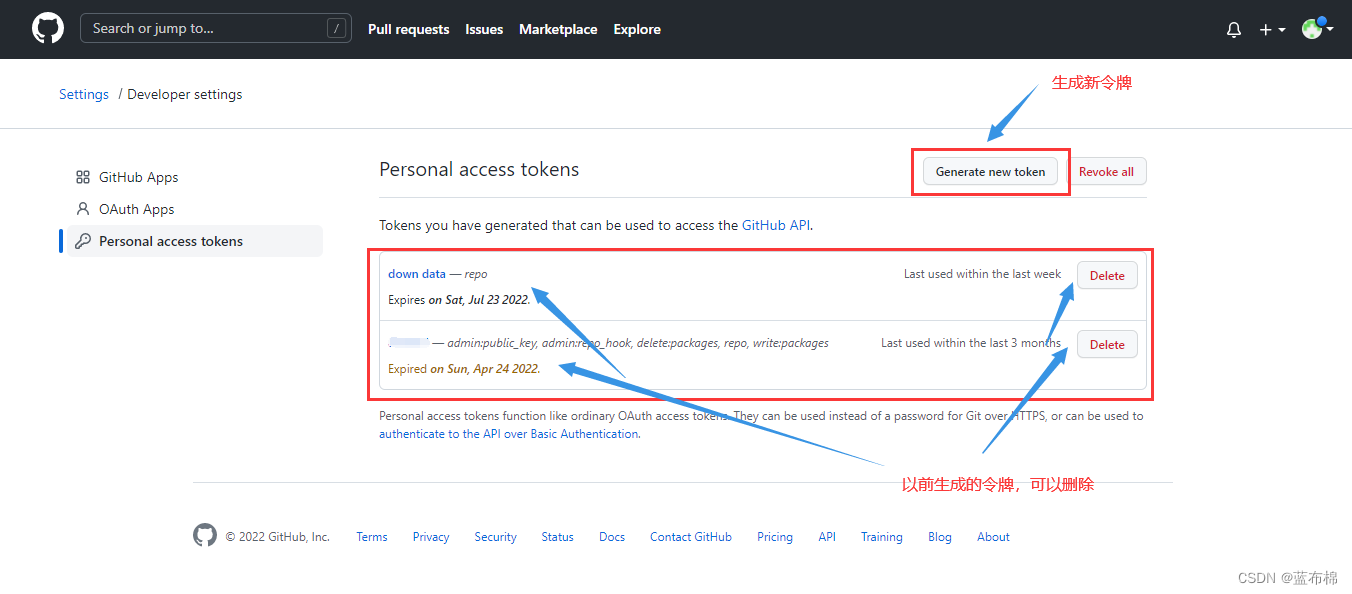
- 填写
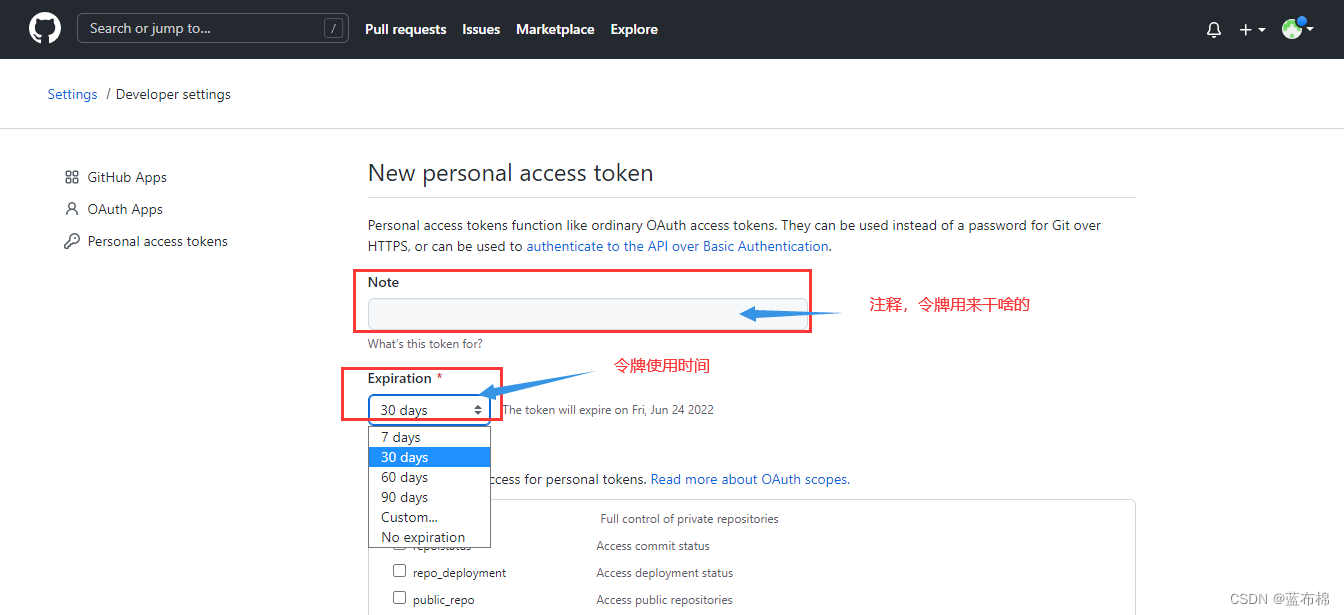
- 下面框框的选择,根据自己的需要选
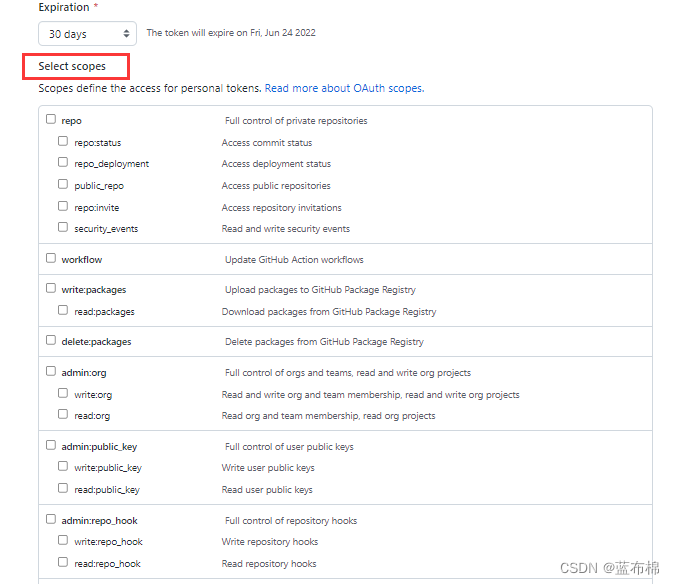
- 看不懂的选项可以翻译后再选
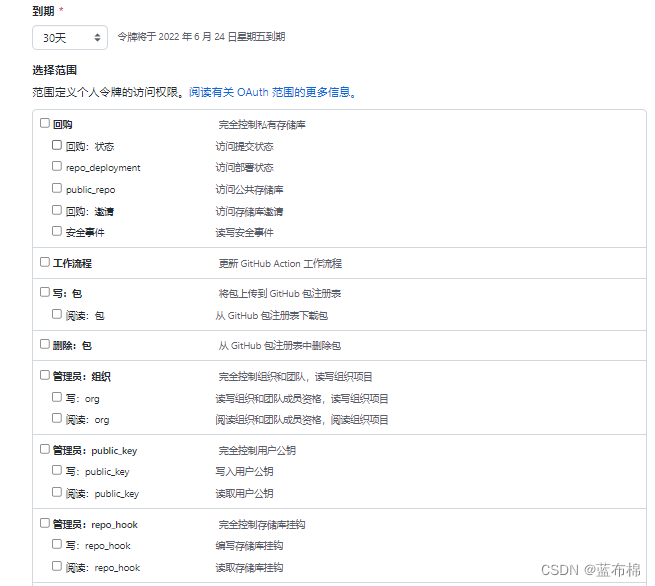
- 最后点击
Generate token生成令牌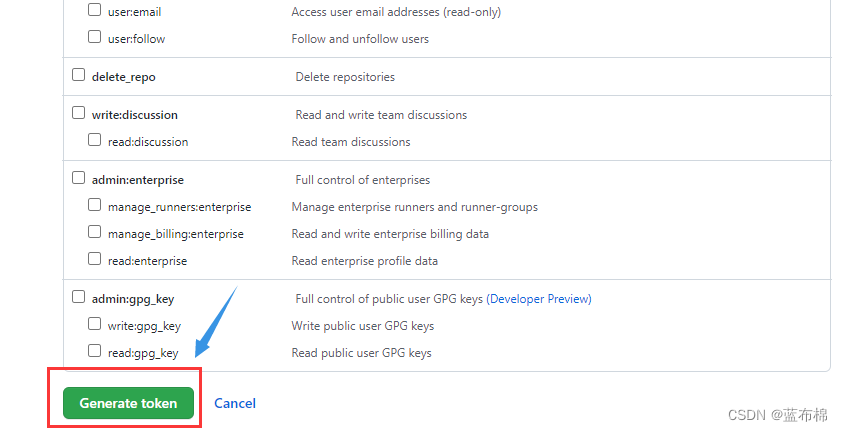
- 生成令牌成功
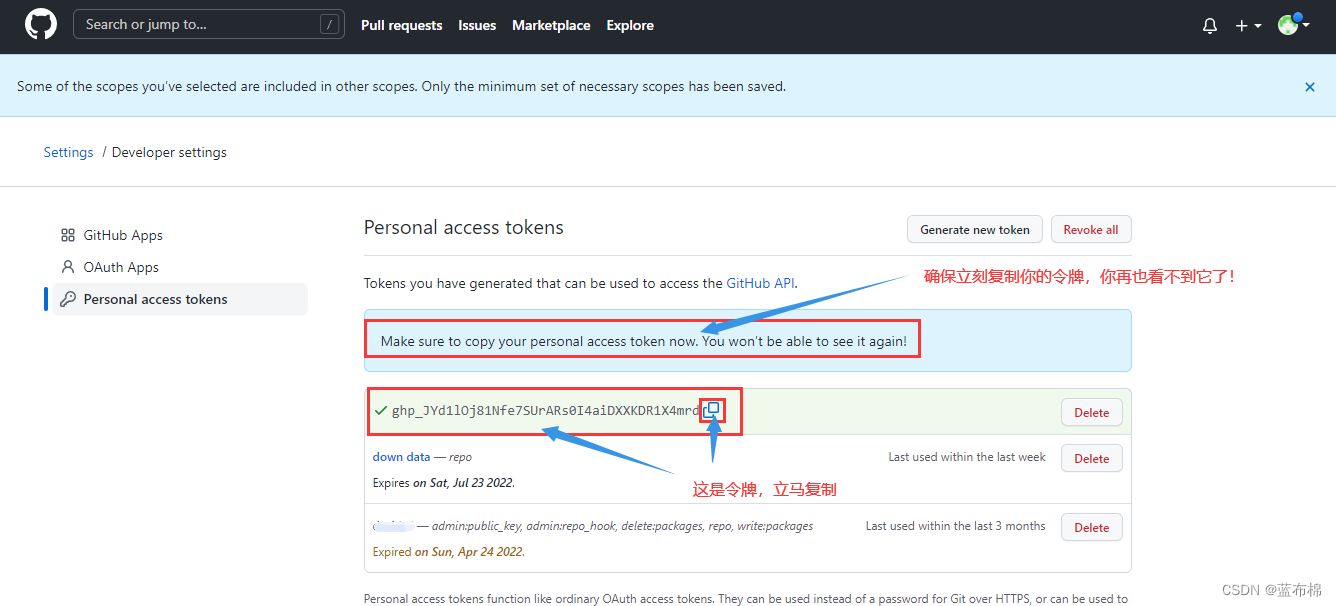
- 建议:可以把令牌复制到一个
.txt文件下,方便后面使用。
13. 到Git bash 窗口继续提交
- 第一次GitHub登录框中输入你的GitHub账号和密码
- 第二次GitHub登录框中输入GitHub的账号,密码输入生成的token令牌,若后面还有密码就输入token令牌
- 然后重新
git push -u origin main将本地项目推送到远程仓库
本文转载自: https://blog.csdn.net/weixin_43806049/article/details/124963415
版权归原作者 蓝布棉 所有, 如有侵权,请联系我们删除。
版权归原作者 蓝布棉 所有, 如有侵权,请联系我们删除。